هذه المرة سوف نشرح كيفية تخصيص المظهر في ويندوز 8. للقيام بذلك، سنقوم بتحليل الوصول إلى بعض خيارات التخصيص الأكثر إثارة للاهتمام سوف تسمح لنا بتكييف البيئة والواجهة حسب رغبتنا.
محتوى المادة
الوصول إلى قسم تعديل المظهر في Windows 8
إلى تخصيص مظهر Windows 8، لدينا قسم يمكننا الوصول إليه بطريقة بسيطة جدًا. كل ما يتعين علينا فعله هو النقر بزر الماوس الأيمن على منطقة غير مغطاة من سطح المكتب.
عندما نقوم بذلك، ستظهر قائمة سياقية وفي حالتنا سنضغط على “تخصيص".
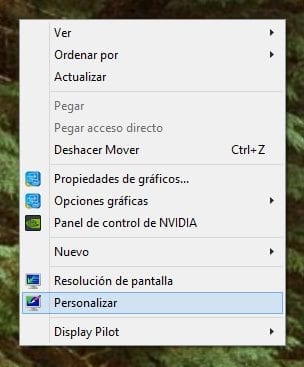
الآن سنرى نافذة مشابهة لهذه:
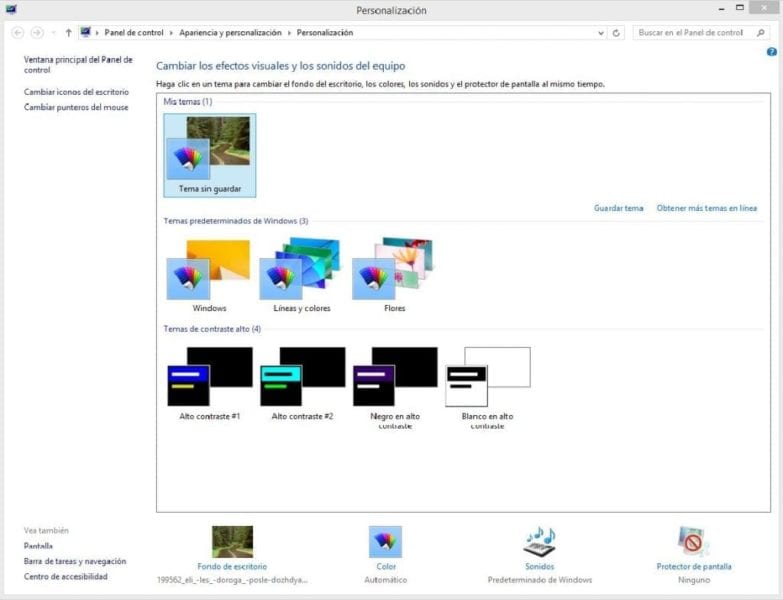
إذا نظرنا إلى الأسفل فسنجد الخيارات الأربعة الرئيسية التي سنستخدمها. ومع ذلك، أولا سوف نركز على الشاشة المركزية.
اختر خلفية سطح المكتب لنظام التشغيل Windows 8
سنرى ثلاثة أقسام، أولا العثور على لدينا موضوعات مخصصةثانيا، سمات ويندوز الافتراضية وثالثا موضوعات عالية التباين مثالية لأولئك الذين لديهم مشاكل في الرؤية.
الشيء الوحيد الذي يتعين علينا القيام به هو النقر على أي من المواضيع التي تظهر وسنرى أنه سيتم إجراء تغيير الواجهة على الفور، وبالتالي التكيف مع أذواقنا.
ومع ذلك، في الجزء السفلي يمكننا أيضًا النقر على "خلفية سطح المكتب" مما سيفتح نافذة جديدة حيث يمكننا أن نختار بطريقة أكثر شمولاً الأموال التي نريد استخدامها، وإضافة الأموال المخصصة لدينا.
يمكننا أيضًا إدارة جوانب أخرى مثل موضع الصورة بالإضافة إلى إمكانية تغير الصورة المذكورة باتباع نمط معين أو بشكل عشوائي. سنختار الوقت الذي نريد المرور فيه بين صورة وأخرى، وفي النهاية سيكون علينا فقط حفظ التغييرات.
لا تنسى ذلك ل تفعيل تغيير الصورة، سنحتاج إلى اختيار عدة صور.
تغيير لون شريط المهام والنوافذ في نظام التشغيل Windows 8
لدينا أيضًا إمكانية إضفاء لمسة خاصة عن طريق تغيير لون النافذة و شريط مهام windows 8. هذا جانب آخر يمكننا تخصيصه فيما يتعلق بالمظهر في Windows 8، والحقيقة هي أننا سنكون قادرين على إضفاء لمسة أكثر ملاءمة عليه.
افتراضيًا، عندما نستخدم خلفية معينة، يتم البحث عن الألوان الافتراضية تلقائيًا نوافذ 8 تقرر أي منها هو الأكثر ملاءمة في هذه الحالة.
ومع ذلك، إذا كنا نفضل تغييره، كل ما علينا فعله هو تحديد اللون الذي نريد اختياره هنا.
تغيير أصوات ويندوز 8
سنجد أيضًا أيقونة لتغيير الأصوات الافتراضية لنظام التشغيل Windows 8، اختيار مجموعات كاملة في جميع الأوقات، إمكانية حذف جميع الأصوات أو إدارة الأصوات التي نريدها واحدة تلو الأخرى، حتى مع إمكانية تسجيل الأصوات مباشرة.
قم بتغيير شاشة توقف Windows 8
وأخيرًا، يمكننا أيضًا اختيار أ شاشة التوقف حسب رغبتنا. الشيء الوحيد الذي سنحتاجه هو اختيار الخيار الذي يعجبنا أكثر من القائمة وسنكون قد انتهينا من تعديل المظهر في Windows 8.
طالبة هندسة صناعية ومحبة للكتابة والتكنولوجيا ، شاركت لعدة سنوات في صفحات مختلفة بهدف إطلاع نفسي دائمًا على أحدث الاتجاهات والمساهمة بحبتي الرملية في شبكة النشر الهائلة هذه التي نعرفها باسم الإنترنت.





